
Το Adobe Premiere Pro είναι ένα ισχυρό πρόγραμμα για τη διόρθωση των αρχείων βίντεο. Σας επιτρέπει να αλλάξετε το αρχικό βίντεο πέρα από την αναγνώριση. Έχει πολλές λειτουργίες. Για παράδειγμα, η διόρθωση χρώματος, η προσθήκη τίτλων, κόψιμο και εγκατάσταση, επιτάχυνση και επιβράδυνση και πολλά άλλα. Σε αυτό το άρθρο, ας αγγίξουμε το θέμα της αλλαγής της ταχύτητας του ληφθέντος αρχείου βίντεο σε μια μεγάλη ή μικρότερη πλευρά.
Κατεβάστε το Adobe Premiere Pro
Πώς να επιβραδύνετε και να επιταχύνετε το βίντεο στο πρόγραμμα Adobe Premiere Pro
Πώς να αλλάξετε το βίντεο ταχύτητας με πλαίσια
Για να αρχίσετε να εργάζεστε με ένα αρχείο βίντεο, πρέπει να προφορτωθεί. Στην αριστερή πλευρά της οθόνης θα βρούμε μια συμβολοσειρά με τον τίτλο.

Στη συνέχεια, κάνω κλικ στο δεξί κουμπί του ποντικιού. Επιλέξτε ένα χαρακτηριστικό "Ερμηνεία".

Στο παράθυρο που εμφανίζεται "Υποθέστε αυτό το ποσοστό καρέ" Εισάγουμε το σωστό αριθμό πλαισίων. Για παράδειγμα, αν ήταν 50 , Εισάγετε 25. Και το βίντεο θα επιβραδύνει δύο φορές. Μπορεί να δει από τη στιγμή του νέου σας βίντεο. Αν το επιβραδύνουμε, αυτό σημαίνει ότι θα γίνει περισσότερο. Μια παρόμοια κατάσταση με επιτάχυνση, μόνο εδώ είναι απαραίτητο να αυξηθεί ο αριθμός των πλαισίων.
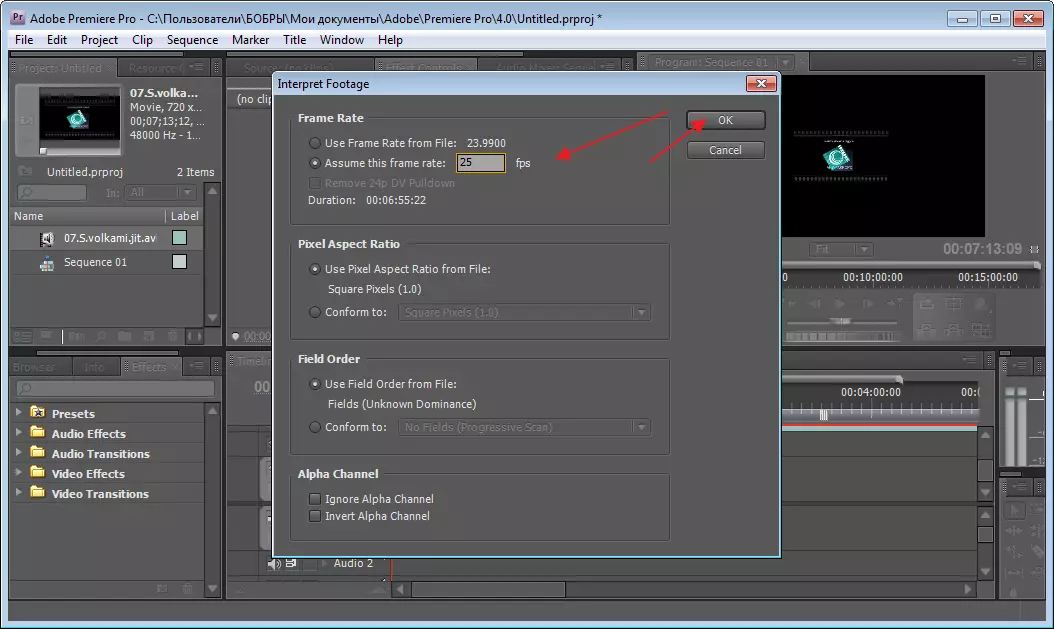
Ένας καλός τρόπος, όμως έρχεται μόνο για όλο το βίντεο. Και τι να κάνετε εάν πρέπει να διορθώσετε την ταχύτητα σε μια συγκεκριμένη περιοχή;
Πώς να επιταχύνετε ή να επιβραδύνετε ένα μέρος του βίντεο
Παω σε "Χρονοδιάγραμμα" . Πρέπει να παρακολουθήσουμε το βίντεο και να ορίσετε τα σύνορα του τμήματος που θα αλλάξει. Αυτό γίνεται χρησιμοποιώντας το εργαλείο "Λεπίδα" . Επιλέγουμε την αρχή και την περικοπή και, κατά συνέπεια, το τέλος.
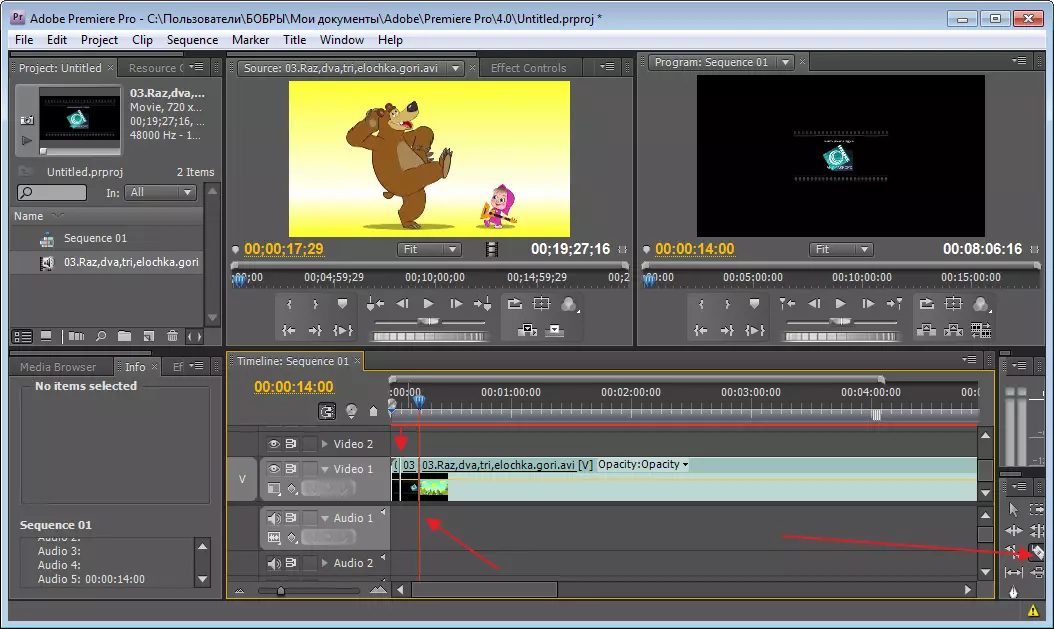
Τώρα διαθέτει τι συνέβη χρησιμοποιώντας το εργαλείο "Κατανομή" . Και πατήστε το δεξί κουμπί του ποντικιού σε αυτό. Στο μενού που ανοίγει, μας ενδιαφέρει "Ταχύτητα / διάρκεια".
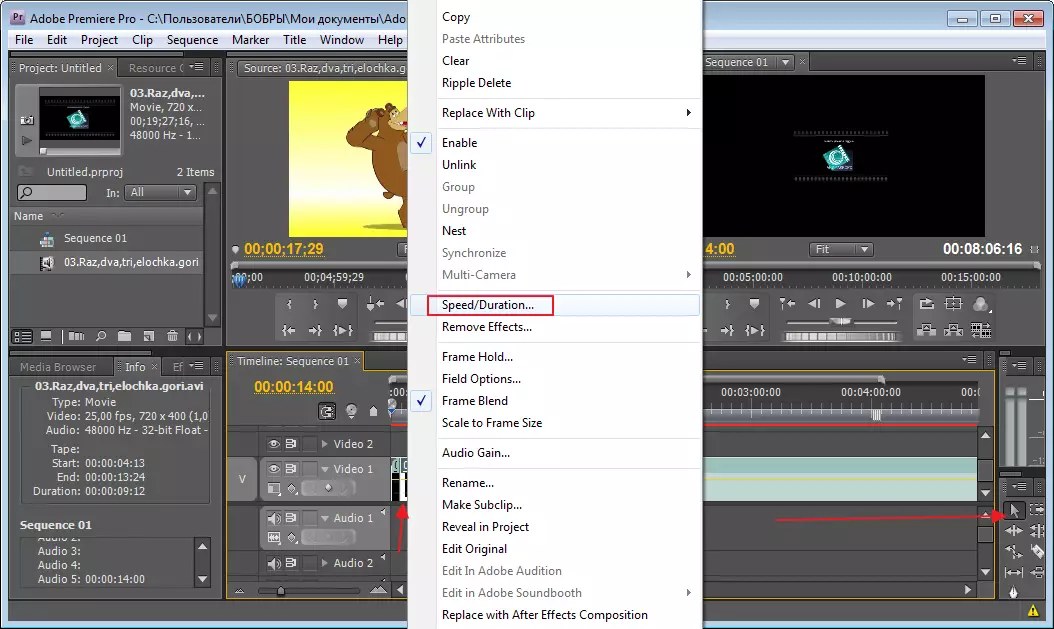
Στο επόμενο παράθυρο, πρέπει να εισάγετε νέες τιμές. Παρουσιάζονται ως ποσοστό και λεπτά. Μπορείτε να τα αλλάξετε χειροκίνητα ή χρησιμοποιώντας ειδικά βέλη τραβώντας για τις οποίες αλλάζουν ψηφιακές τιμές σε μία κατεύθυνση ή άλλη. Η αλλαγή του ενδιαφέροντος θα αλλάξει το χρόνο και το αντίστροφο. Είχαμε μια αξία 100% . Θέλω να επιταχύνω και να εισαγάγει 200% , λεπτά, αντίστοιχα, αλλαγή. Για να επιβραδύνετε, εισάγουμε την τιμή κάτω από την πηγή.

Όπως αποδείχθηκε, επιβραδύνει και επιταχύνει το βίντεο στο Adobe Premiere Pro δεν είναι καθόλου δύσκολο και γρήγορα. Η μικρή διόρθωση βίντεο χρειάστηκε περίπου 5 λεπτά.
